Manuálne zálohujte alebo premiestnite svoju knižnicu iTunes na Macu
Rôzne / / February 12, 2022

V určitom okamihu počas života každého používateľa Mac (alebo Windows PC) čelíme jednému z týchto scenárov:
- Beh nedostatok miesta na našich pevných diskoch.
- Pridanie druhého pevného disku do našich počítačov Mac.
- Úplná zmena počítačov Mac.
- Chceme zálohovať všetky naše dôležité médiá.
Pre každý z nich môže byť skvelým riešením zmena umiestnenia vašich médií iTunes, ktoré vám umožní mať kópie všetkých buď na účely zálohovania, alebo jednoducho na uloženie niekde inde, kým ho nebudete pripravení umiestniť späť na svoj nový pevný disk alebo Mac.
Na rozdiel od iných aplikácií však iTunes je samostatná aplikácia, podobne ako ostatné, ktoré Apple štandardne ponúka na počítačoch Mac. Niektoré z nich sú iPhoto, Numbers, Pages a ďalšie, vďaka ktorým môžu používatelia spravovať svoje súbory (hudba a iné médiá v prípade iTunes) priamo z aplikácie namiesto externého priečinky.
Vďaka tomu je hľadanie a hranie sa s týmito súbormi a priečinkami oveľa chúlostivejším úsilím, ako keby sa nachádzali v akomkoľvek bežnom priečinku. V skutočnosti, ak si pri tom nedáte pozor, odstránenie alebo zasahovanie do nesprávneho súboru vás môže úplne zlomiť
iTunes knižnica a urobiť ho nepoužiteľným.Z tohto dôvodu vám tu ukážem dva rôzne spôsoby presunu priečinka iTunes Media: metódu Apple a metódu mimo spoločnosti Apple.
Poďme.
Jablková metóda
Krok 1: Otvorené iTunes a z panela s ponukami prejdite na Predvoľby. Raz Predvoľby panel je otvorený, kliknite na Pokročilé tab.

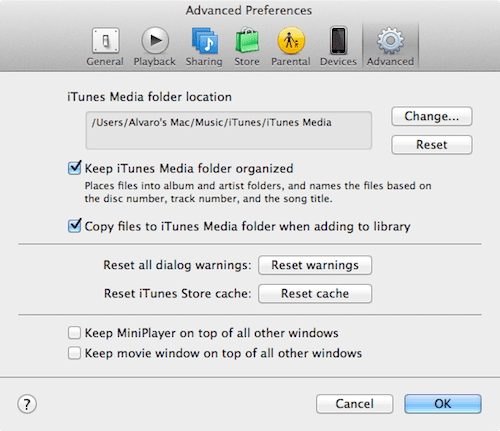
Krok 2: Nezabudnite skontrolovať Udržujte priečinok iTunes Media usporiadaný začiarkavacie políčko. Potom kliknite na Zmeniť vyberte nové umiestnenie priečinka iTunes Media.
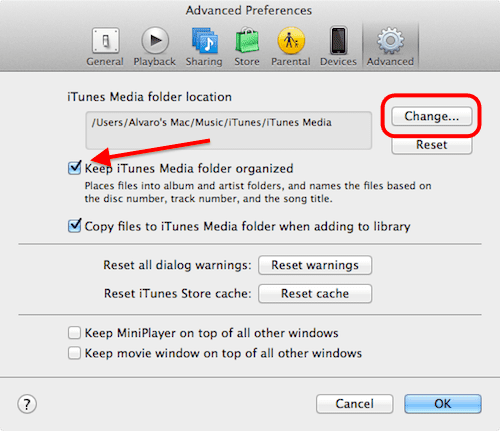
Krok 3: Keď si vyberiete nové umiestnenie pre priečinok iTunes Media, na paneli s ponukami vyhľadajte Knižnica možnosť pod Súbor. Tam vyberte Usporiadajte knižnicu.
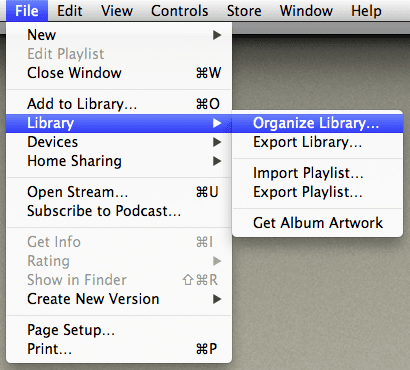
Krok 4: V okne, ktoré sa objaví, skontrolujte Konsolidovať súbory možnosť. Táto možnosť umiestni všetky vaše mediálne súbory iTunes do nového priečinka iTunes Media, pričom pôvodné súbory sa nedotknú. Ešte lepšie je, že nový priečinok bude obsahovať všetky skóre a počet prehratí vašej pôvodnej knižnice iTunes.
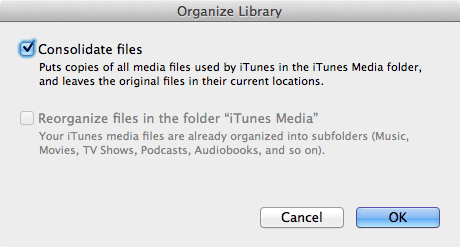
Krok 5: Teraz, keď je váš nový priečinok iTunes Media pripravený, môžete odstrániť starý z jeho pôvodného umiestnenia. Ak ho chcete nájsť, otvorte a Finder okno, kliknite na Hudba, otvor iTunes priečinok a odstráňte ho LEN médiá iTunes ako je znázornené na snímke obrazovky nižšie.
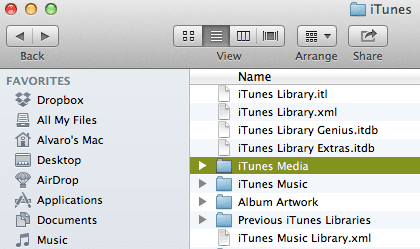
Non-Apple metóda
Zatiaľ čo vyššie uvedená metóda je metóda odporúčaná spoločnosťou Apple, existuje oveľa jednoduchšia metóda, hoci zahŕňa presun celého priečinka iTunes.
Krok 1: Zavrieť iTunes a potom otvorte a Finder okno. Tam choďte na Hudba priečinok a tam nájdete iTunes priečinok. Potiahnite to CELÝ priečinok na nové miesto a máte hotovo.
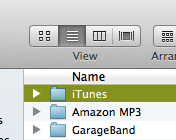
Krok 2: Otvorené iTunes pri stlačení tlačidla Alt kláves na klávesnici. Zobrazí sa dialógové okno s výzvou na výber umiestnenia novej knižnice iTunes. Nájdite nový priečinok iTunes a vyberte iTunes Library.itl súbor vnútri.
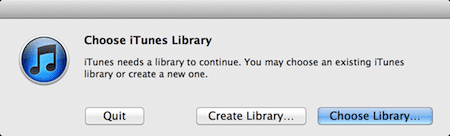
Skončil si! Teraz viete, ako zálohovať alebo premiestniť všetky svoje médiá iTunes bez problémov. Užite si to!
Posledná aktualizácia 3. februára 2022
Vyššie uvedený článok môže obsahovať pridružené odkazy, ktoré pomáhajú podporovať Guiding Tech. Nemá to však vplyv na našu redakčnú integritu. Obsah zostáva nezaujatý a autentický.



